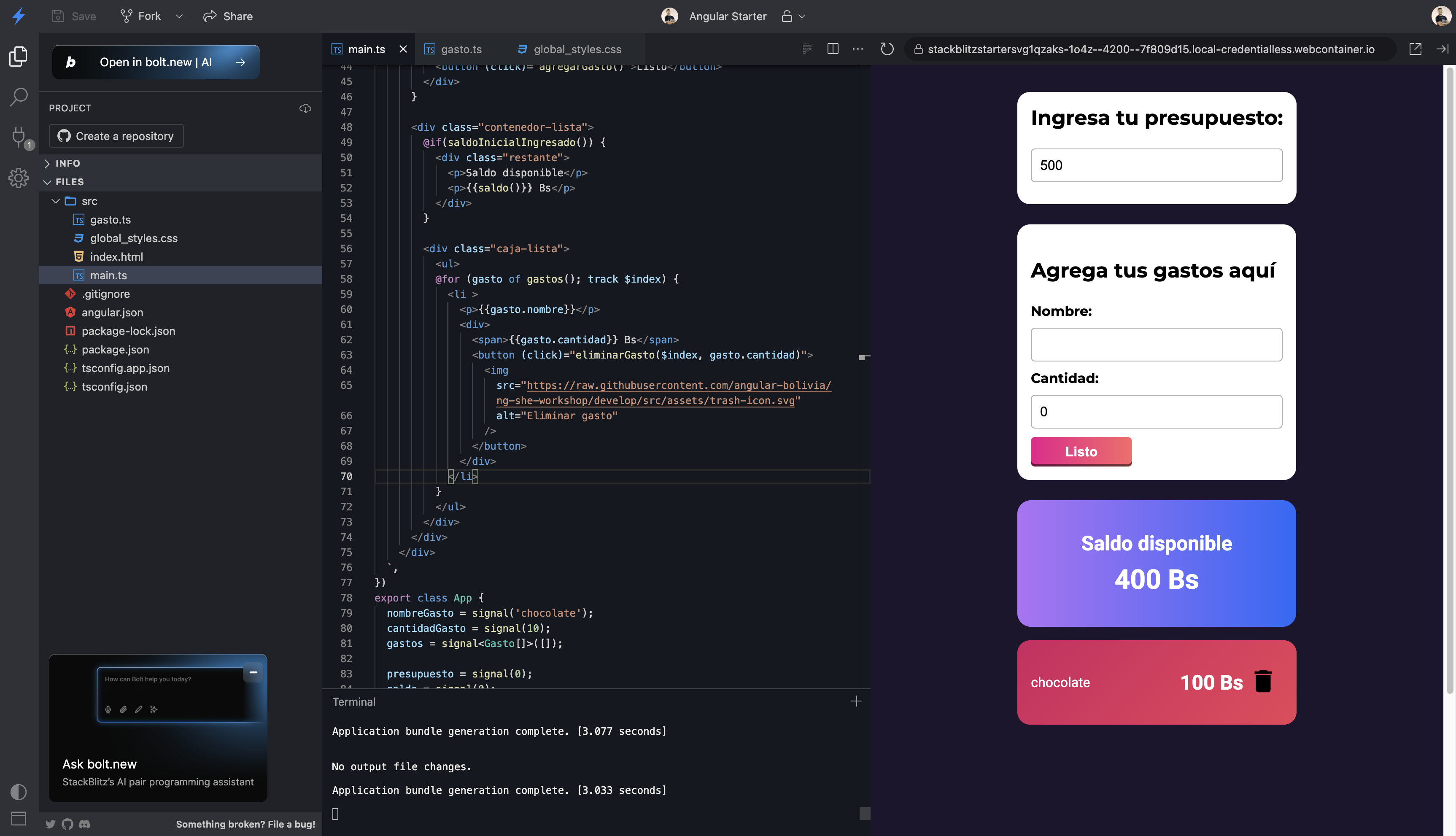Eliminando gastos
¿Llegaste muy rápido hasta aquí? Si aún queda tiempo para que termine el taller, podemos ver cómo eliminar gastos de nuestra lista.
Paso #1: Crear la función para eliminar gastos
En el archivo main.ts vamos a crear una nueva función llamada eliminarGasto. Esta función nos permitirá:
- Eliminar un gasto específico de nuestra lista
- Actualizar nuestro saldo sumando el valor del gasto eliminado
La función necesita dos parámetros:
indiceGasto: La posición del gasto en la lista que queremos eliminarcantidadGasto: El valor en Bolivianos del gasto que vamos a eliminar
Aquí está el código:
eliminarGasto(indiceGasto: number, cantidadGasto: number): void {
this.gastos.update((values) => values.filter((_, index) => index !== indiceGasto));
this.saldo.set(this.saldo() + cantidadGasto);
}
¿Qué hace esta función?
- Usa
filter()para crear una nueva lista que excluye el gasto que queremos eliminar - Actualiza nuestro saldo sumando el valor del gasto que acabamos de eliminar
Paso #2: Agregar el botón para eliminar en la plantilla
Ahora necesitamos agregar un botón que nos permita eliminar cada gasto. Para esto, vamos a modificar nuestra plantilla HTML.
Angular nos proporciona una variable especial llamada $index que nos indica la posición de cada elemento en nuestra lista. Vamos a usar esta variable para saber qué gasto queremos eliminar.
Así quedará nuestro código HTML:
@for (gasto of gastos(); track $index) {
<li>
<p>{{gasto.nombre}}</p>
<div>
<span>{{gasto.cantidad}} Bs</span>
<!-- Agregamos el botón para eliminar -->
<button (click)="eliminarGasto($index, gasto.cantidad)">
<img
src="https://raw.githubusercontent.com/angular-bolivia/ng-she-workshop/develop/src/assets/trash-icon.svg"
alt="Eliminar gasto"
/>
</button>
</div>
</li>
}
¿Qué hemos agregado?
- Un botón con un ícono de basura
- Cuando hacemos clic en el botón, llamamos a nuestra función
eliminarGasto - Le pasamos el
$index(posición del gasto) y lacantidaddel gasto
Y así se verá nuestra app con el nuevo botón para eliminar: